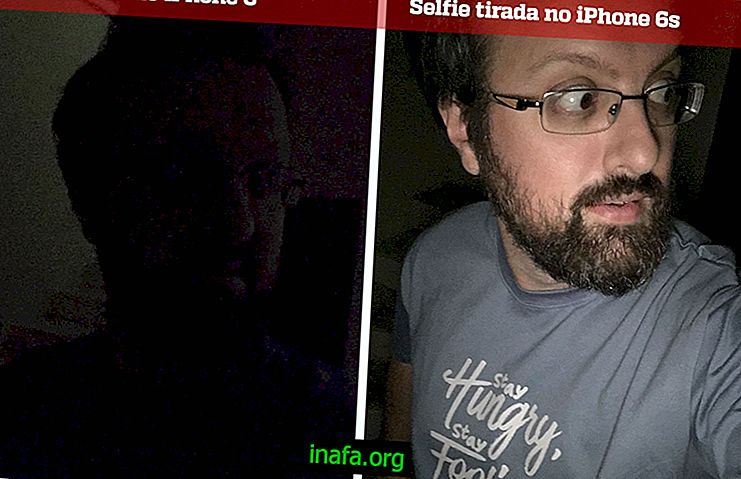20 rejtett WhatsApp trükkö iPhone készülékhez
A WhatsApp jelenleg a világ legnépszerűbb mobil üzenetküldője. Alig ismeri senkit, aki okostelefonokat használ, legyen az iPhone vagy Android, aki még nem telepítette azt az eszközére. Még akkor is, ha vannak más alternatívák, több funkcióval - amint azt a szöveg a Telegram 9 előnyeivel kommentáltuk - a WhatsApp számos saját trükköt tartalmaz, amelyekkel javíthatja a messenger teljesítményét, vagy megakadályozhatja, hogy túl sok helyet foglaljon el a tárhelyén. mobiltelefon. Nézze meg az alábbi iPhone rejtett WhatsApp-trükkök 20-at!
1. Használja a WhatsApp alkalmazást a böngészőben
A WhatsApp lehetővé teszi a messenger közvetlenül a böngészőből történő használatát, tökéletesen akkor, ha számítógép előtt áll, és nem tudja mindig felvenni a telefonját, hogy válaszoljon az üzenetére. Ehhez egyszerűen keresse meg a számítógépén található //web.whatsapp.com címet. Ezután ragadja meg iPhone-ját, és nyissa meg az alkalmazást, és nyissa meg a beállításait. Válassza a WhatsApp Web lehetőséget, majd a QR-kód beolvasása lehetőséget . Mutasson a telefon kamerájára a számítógép böngészőjében megjelenő kódhoz, és Ön képes lesz arra, hogy használni tudja.

2. Használja a WhatsApp szoftvert a számítógépen vagy a Mac számítógépen
Néhány hónappal ezelőtt a WhatsApp elindította a PC és a Mac alkalmazást, mint alternatívát annak használatára mind PC-n, mind Mac-en, azonban az alkalmazás nem más, mint a böngésző verziója program formájában. Használatához töltse le a programot a főoldaláról. Ezután telepítse, nyissa meg a programot, és ismételje meg a fent említett lépéseket a WhatsApp aktiválásához a számítógépen vagy a Mac-en.
3. A WhatsApp PC-n vagy Mac-en történő használatának másik módja
Amellett, hogy böngészőjében vagy saját alkalmazásában használja a WhatsApp-ot, van egy másik ingyenes program, amely lehetővé teszi a WhatsApp használatát a PC-n vagy a Mac-en. A Franz egy üzenetküldő aggregátor, amely lehetővé teszi a WhatsApp, a Telegram, a Facebook Messenger és még a Slack használatát is., mind ugyanabban az ablakban. Használatához nyissa meg a főoldalát, töltse le és telepítse a PC-re vagy a Mac-re. Nézze meg ezt a teljes útmutatót arról, hogyan lehet összes hírnököt egy helyen összerakni Franzzal!
4. A WhatsApp megakadályozhatja, hogy eltömje a fényképeit
Alapértelmezés szerint a WhatsApp beállításai lehetővé teszik az összes kép és videó letöltését az alkalmazásból. Ha nagyon aktív felhasználó, különösen csoportokban, akkor a telefon tárhelye nagyon gyorsan elérheti a korlátot. Annak elkerülése érdekében nyissa meg az alkalmazás beállításait . Lépjen a csevegési beállításokba, és kapcsolja ki a Bejövő média mentése lehetőséget .

5. Megakadályozhatja a csevegésben vagy csoportban lévő képek automatikus letöltését
Alternatív megoldásként megakadályozhatja néhány egyedi csevegés vagy csoport automatikus letöltését. A folyamat hasonló az előzőhöz, ehelyett nyissa meg a kívánt beszélgetést az automatikus letöltéshez. Érintse meg a beszélgetés nevét a felső sarokban, válassza a Bejövő média mentése lehetőséget, majd a Soha lehetőséget .
6. Némítsa el az egyéni vagy csoportos beszélgetéseket
Ha fáradtnak hallja, hogy telefonja minden alkalommal üzeneteket küld, amikor elküldi az értesítéseket, elnémíthatja őket, hogy más dolgokra összpontosítson. Ehhez húzza balra a kezdőlapon lévő beszélgetésen. Válassza a Több, Némítás lehetőséget, majd válasszon a 8 órás, egy hét vagy 1 év közül . Nem, nem lehet elhallgattatni egy csoportot örökre, bár sokan továbbra is ezt a funkciót akarják az iPhone WhatsAppban.
7. Válaszoljon az üzenetekre az alkalmazás megnyitása nélkül
Az IOS-értesítéseknek van egy olyan funkciójuk, amely lehetővé teszi, hogy az alkalmazás megnyitása nélkül válaszoljon a WhatsApp iPhone készüléken kapott üzenetekre. Csak húzza balra az értesítést, és nyomja meg a Válasz gombot, hogy üzenetet küldjön anélkül, hogy elhagyná a lezárási képernyőt.
8. Nyújtsa be a dokumentumokat
Néhány hónappal ezelőtt a WhatsApp lehetővé tette a PDF-dokumentumok továbbítását a felhasználók között. Az iPhone készüléken megoszthatja a PDF fájlokat az iCloud-fiókján keresztül. Ehhez lépjen a fájl elküldéséhez szükséges beszélgetésbe - mind személyes, mind csoportos csevegésként -, majd kattintson a képernyő bal alsó sarkában, a csevegési képernyő mellett található felfelé mutató nyíl ikonra.

Válassza a Dokumentum megosztása lehetőséget. Innentől egyszerűen válassza ki a dokumentum forrását - ebben az esetben az iCloud-ot - és keresse meg elküldeni.
9. Üzenet küldése félkövér, dőlt vagy áthúzott betűvel
A WhatsApp egyik legújabb frissítése az üzenet formázásának képessége. Félkövér, dőlt vagy áthúzott szöveg küldéséhez olvassa el az alábbi lépéseket:
12. Zárolja az üzenet előzményeit
Ha inkább meg akarja őrizni a magánéletét, és nem akarja, hogy névjegyei láthassák, amikor üzenetet kapott vagy elolvasta, akkor a WhatsApp for iPhone rendelkezik ezzel. Lépjen a Beállítások, Fiók és Adatvédelem elemre . Itt egy “Utoljára látott” gomb jelenik meg. Ha megérinti, akkor lehetősége nyílik elérhetővé tételére, csak a kapcsolatok vagy bárki más számára történő kiadására. Felhívjuk figyelmét, hogy ezen opció engedélyezése azt is megakadályozza, hogy ellenőrizze azoknak az embereknek a történeteit, akikkel az alkalmazáson keresztül beszélget.
13. Kapcsolja be az iPhone WhatsApp hátteret
Ha belefáradt a WhatsApp for iPhone általános zöld hátterébe, kicserélheti a sajátjára. Maga a WhatsApp más háttérrel rendelkezik, és lehetővé teszi külső képek használatát. Nyissa meg az alkalmazás beállításait, válassza a Beszélgetések, majd a Háttér lehetőséget. Innentől egyszerűen válassza ki, melyik képet használja az alkalmazáson belüli beszélgetések hátteréül. Az alkalmazás a háttérkép előnézetét is megjeleníti, mielőtt megerősíti a választását.

14. Kedvenc hozzászólások későbbi megtekintéshez
Időnként lehetetlen megbirkózni az üzenet olvasásával, még akkor is, ha ez fontos. Annak elkerülése érdekében, hogy más témák között elkerülje - különösen a zsúfolt csoportokban -, kedveli az üzenetet, hogy később elolvassa. Ehhez csak érintse meg és tartsa lenyomva a kívánt üzenetet, majd kattintson a megjelenő csillag ikonra. Ha látja, menjen a beállításokhoz, és válassza a Jelölt üzenetek lehetőséget .
15. A 3DTouch használatával gyorsítsa fel a műveleteket
A 6 és 6S modellek esetén a WhatsApp iPhone készüléken lehetséges, a 3DTouch funkció lehetővé teszi az alkalmazás egyes funkcióinak korszerűsítését. Közül az alkalmazás ikonjának megnyomásával kereshet beszélgetést, fotót vagy videót küldhet egy partnernek, új beszélgetést indíthat, és még címkézett üzeneteket is láthat, amint azt az előző elemben bemutattuk.
16. Fotók, videók, dokumentumok megosztott linkeinek megtekintése egy beszélgetésben
Foglalt volt, de kijött a várakozó film utánfutójaként, és egy barát közzétette egy csoportban, de az üzenet elveszett? Még akkor is, ha nem jelölte meg az üzenetet, ahogy ezt a lista 13. és 14. lépéseiben tanítottuk, akkor is letöltheti ezt a linket.

Ehhez egyszerűen írja be a csoport adatait a nevére kattintva a felső sarokban, és válassza a Média, Linkek és Dokumentumok lehetőséget . Mindegyik opciónak tetején saját lap lesz. A média a csoporton megosztott fényképeket és videókat jeleníti meg, a Linkek lehetővé teszi az elküldött linkek előzményeinek ellenőrzését, a Dokumentumok pedig itt tárolják a beszélgetés során elküldött PDF dokumentumokat.
17. Üzenet küldése több embernek egyszerre
Ha üzenetet kell küldenie azoknak a névjegyeknek, akik nem tartoznak a csoportba, akkor nem kell másolnia és beillesztenie az üzenetet mindegyikbe. Ha üzenetet szeretne továbbítani az összes kívánt névjegyhez, de egyszerre, akkor létrehozhat egy átviteli listát, ha megérinti az azonos név opciót a Beszélgetések mellett. Kattintson az Új lista elemre, és adjon hozzá névjegyeket. A létrehozás után nyissa meg egyszerűen a listát, és küldje el a kívánt üzenetet.

18. Blokkolja a felhasználókat
A kellemetlen névjegy vagy ismeretlen szám blokkolásához nyissa meg a beszélgetést és érintse meg a nevét a felső sarokban. Csúsztassa a képernyőt lefelé és keresse meg a Lock lehetőséget . Érintse meg és erősítse meg a blokkolást, hogy ez a személy ne lehessen új üzeneteket küldeni.
19. Tudja meg, mennyi helyet foglal el a WhatsApp for iPhone az eszközén
A beállítások között megtudhatja, hogy a WhatsApp által megosztott beszélgetések és fájlok hány részt vesznek az eszközön. Innentől lépjen a Fiók- és tárhelyhasználat oldalra . A megnyíló képernyőn egy dedikált fül segítségével tekintheti meg az összes tárolt beszélgetést, másrészt azt a helyet, amelyet az alkalmazás az Ön készülékéről vesz.

20. Tilos letiltani az értesítések előnézeteit
Ha inkább nem látja a bejövő üzenetek előnézeteit az iPhone készüléken, nyissa meg a beállításokat, az értesítéseket, és tiltsa le az Előnézet megjelenítése gombot. Ilyen módon csak az érintkező neve és az elküldött üzenetek száma jelenik meg az értesítésekben.
Melyek a kedvenc WhatsApp tippek az iPhone készülékhez?
Ezen trükkök közül melyiket használtad a WhatsApp-on? Letette néhány trükköt, amelyet szeretnénk megtanulni vagy tanítani a többi olvasó számára. Tehát mindenképp kommentáld az alábbiakat!